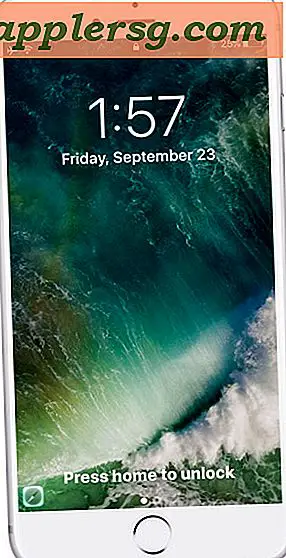Sådan nedgraderer du en Mac fra OS X Mavericks til OS X Mountain Lion
Selvom vi generelt anbefaler at opholde sig i de nyeste versioner af OS X, kan nogle brugere finde uforeneligheder eller problemer i forbindelse med opdatering af deres Mac'er til OS X Mavericks, og for disse unikke omstændigheder kan det være fornuftigt at nedgradere Mac'en tilbage til en tidligere version af OS X. Til sådanne specifikke tilfælde dækker vi nedgradering fra Mavericks (10.9) tilbage til OS X Mountain Lion (10.8). For at opnå en nedgradering ved hjælp af denne metode skal du have lavet en Time Machine-backup lavet før OS X 10.9-opgraderingen / -installationen. Hvis du ikke har en Time Machine-sikkerhedskopiering, før OS X 10.9 bliver installeret, fungerer dette særlige walkthrough ikke for dig.

Sørg for at sikkerhedskopiere det aktuelle lydstyrke og alle filer, før du forsøger nedgraderingsprocessen, ellers kan du miste de filer og data, der blev oprettet mellem den oprindelige opgradering til Mavericks og denne nedgraderingsprocedure.
Nedgradering OS X Mavericks til OS X Mountain Lion
Dette vil nedgradere en Mac, der kører OS X Mavericks (10, 9) til OS X Mountain Lion (10.8). Ja, dette virker også for at nedgradere til OS X Lion (10.7), men Lion er buggy, og vi anbefaler det ikke. Hvis du får det valg, skal du altid køre OS X Mountain Lion eller blive på OS X Mavericks i stedet.
- Sikkerhedskopier Mac med Time Machine før du begynder, nemt ved at vælge "Back Up Now" fra menuen Time Machine eller i det mindste manuelt sikkerhedskopiere dine kritiske filer - dette er vigtigt, spring ikke over dette
- Hvis drevet ikke allerede er tilsluttet, skal du slutte Time Machine-volumen til Mac'en, som indeholder de tidligere OS X 10.8-sikkerhedskopier på den
- Genstart Mac'en, og hold Kommand + R nede for at starte i genoprettelsesmenuen
- I menuen OS X Utilities boot vælger du "Gendan fra Time Machine Backup"
- Læs skærmen "Gendan dit system", forstå hvad du laver, og klik på "Fortsæt"
- Vælg sikkerhedskilden - dette skal være Time Machine-drevet, der indeholder installationen af OS X Mountain Lion
- Vælg en sikkerhedskopi, der svarer til en dato, klokkeslæt og Mac OS X-version, som du vil gendanne til. Sørg for, at Mac OS X-versionen er "10.8.x" for at sikre, at du nedgraderer OS X tilbage til Mountain Lion, så vælg "Fortsæt"
- På menuen "Vælg en destination" skal du vælge den primære Mac-harddisk, typisk kaldet "Macintosh HD", og vælg derefter "Gendan" for at starte nedgraderingsprocessen.
- Lad Time Machine slutte at gendanne fra OS X Mountain Lion, Mac'en genstarter automatisk, når den er færdig nedgraderet fra OS X Mavericks





Når Mac'en starter, kommer du tilbage til OS X Mountain Lion, og alt bliver gendannet til præcis, hvordan det var ved den sidste backup, der blev lavet med Time Machine, før du opgraderede til OS X Mavericks. Ja, det betyder at du skal have en Mountain Lion backup tilgængelig, eller denne metode vil ikke fungere for at vende tilbage fra Mavericks.
Nu er det en god tid at genoprette dine individuelle filer, der er oprettet, når du kører OS X Mavericks, enten manuelt, hvis du kopierede filerne til et volumen selv eller via Time Machine.
Endelig ville en anden nedgraderingsmulighed være at formatere Mac'en og udføre en ren installation, der ligner en ren Mavericks-installation, men ved hjælp af en tidligere version af OS X som installationsdriver. Det er dog et emne for en anden gennemgang.




![Vil du købe en Kindle Fire til en rabat? Sådan redder du $ 10 [Kun i dag]](http://applersg.com/img/hardware/555/want-buy-kindle-fire-discount.jpg)